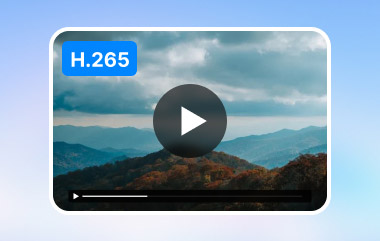有時,你看到一個影片在螢幕上看起來很棒,但加載起來卻需要很長時間。這就是為什麼影片需要壓縮的原因。無論是看電視、用影片寫博客,還是儲存媒體,你選擇的格式比人們通常認為的更為重要。在數位視訊領域,關於 H.264 與 H.265 不斷出現,而且理由充分。我們的大多數媒體都使用 H.264 和 VP9 進行串流傳輸,但它們使用的技術不同。本指南概述了主要區別,以便您選擇最合適的資料儲存方法。
第 1 部分:什麼是 H.264 和 H.265
在本節中,我們將比較 H.265 和 H.264,這兩種視訊壓縮標準目前非常常見。對於使用數位影片進行串流、編輯或儲存的用戶來說,了解編解碼器至關重要。我們可以探索每種語言的區別,並看看何時何地最有可能找到它們。
什麼是 H.264?
高級視訊編碼(AVC,又稱 H.264)十多年來一直是主流的視訊編解碼器。它在品質和小檔案大小之間取得了良好的平衡,非常適合串流媒體、藍光光碟和線上影片。由於 H.264 相容於各種設備,因此它持續受到歡迎也就不足為奇了。
什麼是 H.265?
H.265,通常稱為 HEVC(高效視訊編碼),是較新的版本,它改善了壓縮率。使用 H.265,影片大小大約只有 H.264 的一半,且畫質絲毫不會下降。這對於 4K 串流媒體、視訊聊天以及任何擔心頻寬和儲存空間佔用的高科技活動都非常有用。
使用 H.264 和 H.265 的常見格式:
MP4、MKV 和 MOV 等檔案格式採用 H.264 和 H.265 標準。它們承載著視訊和音訊數據,讓您可以在電腦、智慧型手機和電視上欣賞影片。了解文件使用的編解碼器可以幫助您判斷其與您的裝置或網路的兼容性。
第 2 部分:H.265 比 H.264 好嗎?
由於選擇範圍廣泛,選擇正確的視訊編解碼器可能會有點令人困惑。弄清楚編碼器和應用程式所需編碼器之間的差異至關重要。本部分將分解主要功能並比較它們的優勢,幫助您回答這個問題:H.265 比 H.264 更好嗎?這是一個很好的起點。
H264與H265的比較:
在選擇 H.264 還是 H.265 時,了解它們的主要差異會有所幫助。 H.265,又稱 HEVC 檔案副檔名,可以提供相同品質的視頻,而檔案大小僅為 H.264 的一半。因此,螢幕截圖非常適合串流 4K 電影,因為它們可以幫助您減少空間和頻寬佔用。同時,H.264 仍然是首選,因為它在過去製造的設備上更容易處理。
壓縮和質量:
由於 H.265,視訊壓縮效果較佳,畫質絲毫不受影響。這一點在考慮 H.265 是否比 H.264 更符合您的需求時至關重要。 H.265 採用了先進的演算法,檔案體積更小,視訊更清晰,非常適合當今的網路視訊服務。
檢查相容性和效能:
儘管 H.265 格式有許多優勢,但它會給硬體編碼和解碼帶來更大的壓力。這意味著某些設備和平台仍然傾向於將 H.265 轉換為 H.264,以實現更流暢的播放和更快的編輯。由於 H.265 幾乎無處不在,因此它可以在手機、電視和大多數其他設備上有效運作。
最終,H.264 還是 H.265 更好取決於您的優先順序。如果您注重更好的壓縮比,那麼如果您的設備支援 H.265,那麼它就是最佳選擇。然而,如果您注重速度和在各種設備上的良好運行,H.264 仍然是一種良好且可靠的編碼格式。兩種編解碼器都不是完美的;它們各有不同,可以滿足不同的需求或要求。
第 3 部分:如何將 H.265 轉換為 H.264 以及反之亦然
在舊手機上播放影片通常會遇到錯誤、延遲或無法開啟檔案的情況。如果您遇到這種情況, AVAide 視頻轉換 提供了一個絕佳的解決方案。只需一鍵,即可輕鬆將 H.265 轉換為 H.264,無需任何技術技能。一切操作流暢,這正是它與眾不同之處。錄製的內容與聽到的內容完全一致;無需任何繁瑣的操作,也無需額外時間。
即使是最大、品質最高的 4K 內容,影片轉換也很流暢。 提高視訊品質無論是編輯、轉換檔案以供不同設備使用,AVAide 都能以卓越的性能和一流的清晰度完成工作。作為軟體的簡單補充,它能夠幫助解決惱人的問題,並出色地完成工作。
步驟1點擊我們提供的下載按鈕,即可在您的電腦上取得此影片轉換器的最新版本,按照安裝流程操作,並完成設定後即可使用。此轉換器適用於任何版本的 Windows 和 Mac 作業系統。
第2步在轉換器的主介面上,按一下 + 按鈕上傳您電腦上儲存的 H.265 檔案。在這裡,您可以上傳多個 H.265 檔案並一次轉換它們。

第 3 步若要設定格式,請按一下 輸出格式 按鈕,然後選擇您想要使用的 H.264 格式(此應用程式提供該格式)。有多種格式可供選擇,包括 MOV、MKV、AVI 等。

選修的: 如果您想在轉換之前編輯 H.265 文件,請點擊 編輯 按鈕。在這裡,您可以裁剪、旋轉、添加濾鏡和效果、添加浮水印、附加音訊和字幕。套用編輯後,點擊 行 按鈕儲存您已套用的編輯。
步驟4之後,單擊 全部轉換 按鈕開始轉換過程。轉換完成後,即可取得 H.264 格式的影片檔案。

如果處理影片佔據了你一天的大部分時間,並且你想要一個可以信賴的工具, AVAide 視頻轉換 是一個安全的選擇。因為它可以直接管理現代文件,所以它既適合影片編輯新手,也適合經驗豐富的用戶。無論您是處理相容性問題,還是只需要更小、更有效率的文件,這款 H.265 到 H.264 轉換器 快速完成工作,且不損失品質。一鍵式操作和清晰的設計有助於減輕影片轉換過程中的壓力,讓您專注於欣賞或編輯內容。
您完整的視頻工具箱,支持 350 多種格式的無損轉換。



 安全下載
安全下載